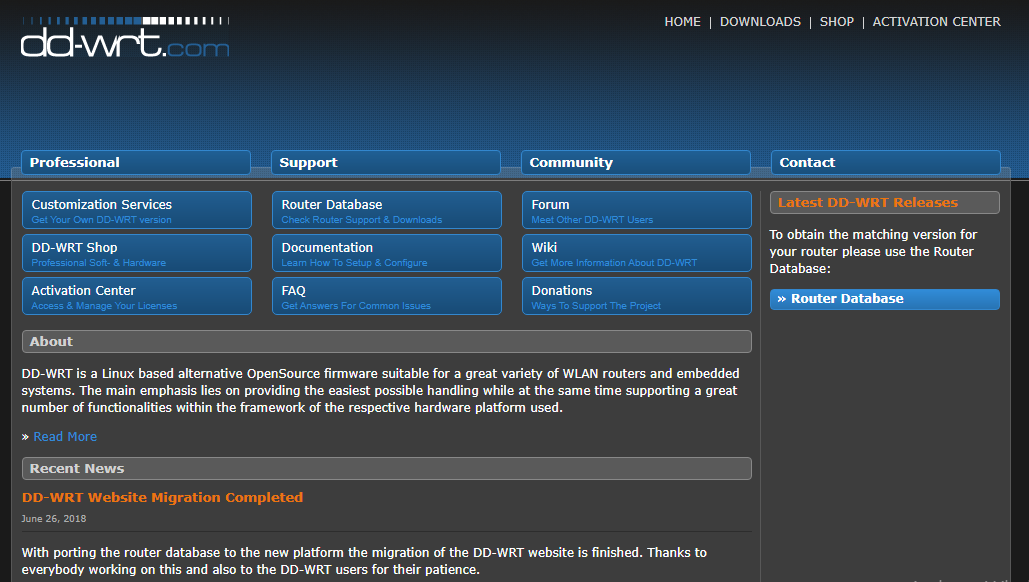Paano Ipagpalit ang Mga Rows sa Excel - Buong Tutorial
Sa gayon, kapag naghawak kami ng isang worksheet, maaaring kailanganin nating palitan ang mga nilalaman ng dalawang mga cell nang madalas. Pangkalahatan, karamihan sa atin ay talagang nakakaalam na i-cut, i-paste, at kopyahin para sa pagpapalit ng mga nilalaman. Gayunpaman, talagang talagang gugugol ng oras. Pag-uusapan namin tungkol sa kung paano mo agad mapapalitan ang mga nilalaman sa mga cell sa Excel . Sa artikulong ito, pag-uusapan natin ang tungkol sa Paano Magpapalit ng Mga Rows sa Excel - Tutorial. Magsimula na tayo!
Kapag pumipili ng teksto sa MS Word, pagkatapos ay maaaring hindi sinasadyang na-tap mo ang hindi tamang oras. O bitawan ang pindutan ng mouse kapag hindi mo talaga nilayon at natapos ang muling pag-ayos ng teksto. Ang pagpapalit ng teksto, kapag tapos nang hindi sinasadya ay talagang nakakairita ngunit ang isang swap function ay gayunpaman talagang kapaki-pakinabang. At kung mag-isip kayo tungkol sa isang application tulad ng MS Excel, ang isang swap function ay dapat na mayroon.
Kasama ang MS Excel, mayroon kang mga cell na puno ng data na maaaring kailanganin mong magpalit sa pagitan ng mga cell, o kahit sa pagitan ng mga hilera at haligi din. Sa kasamaang palad, ang MS Excel ay may isang swap function na talagang hinahayaan kang magpalitan ng petsa sa mga cell nang madali. Tingnan natin kung paano ito aktwal na gumagana.
i-upgrade ang tala 3 sa android 6
Paano Ipagpalit ang Mga Rows sa Excel
- Una, buksan ang file na Excel kung saan mo nais magpalit ng mga cell, haligi, o mga hilera.
- Piliin ang cell, row, o haligi na kailangan mo upang ipagpalit ang mga nilalaman at pindutin nang matagal ang Shift key. Pagkatapos, tapikin ang kanang bahagi ng cell, at i-drag ito papalabas din. Gayunpaman, huwag pakawalan ang Shift key.
- Tuwing ang cursor ay nagiging isang makapal na pahalang na 'I' na hugis sa ilalim ng katabing cell. Pagkatapos ay papalitan nito ang halaga ng cell kasama ang cell sa ibaba ng linya na iyon. Gayundin, kung ilipat mo ito sa tuktok ng katabing cell at pagkatapos ay magiging isang makapal na pahalang na 'I' na hugis sa tuktok. Ang halaga ng cell ay maipapalit kasama ang cell sa itaas ng katabi.

Kung, kahit papaano, i-drag mo ito sa kanan ng katabing cell at ang cursor ay nagbabago sa isang makapal na ‘I’. Pagkatapos ang mga nilalaman ng napiling cell ay maipapalit sa mga nasa katabing cell.
paano ako makakakuha ng mas maraming mga filter ng snapchat
- Upang mapalitan ang mga halaga sa pagitan ng mga hilera at haligi, piliin ang buong hilera o haligi. At pagkatapos ay pindutin nang matagal ang Shift bago i-drag ang iyong cursor sa hilera o haligi na kailangan mo upang ipagpalit din ang mga halaga nito.
Ngayon pakawalan ang Shift key at ang pindutan ng mouse kapag nakuha mo na ang nakaposisyon na cursor. Ang lugar na nais mong ipagpalit ang mga nilalaman ng cell / row / haligi.
Ipagpalit ang Dalawang Nonadjacent na Mga Nilalaman ng Cell / Rows kasama ang VBA Code sa Excel
Kapag ang dalawang mga cell ay hindi naaayon, kung gayon ang pamamaraan sa itaas ay hindi talaga gagana. Gayunpaman, maaari nating palitan ang mga ito kasama ang VBA code.
- Tapikin ang Ctrl susi at piliin ang dalawang mga hindi kasamang cell na nais mong magpalit.
- Mag-tap sa Developer > Visual Basic , isang bago Ang Microsoft Visual Basic para sa mga application ipapakita ang window. Pindutin Isingit > Modyul , at i-input ang sumusunod na code sa Modyul din :
| 1 2 3 4 5 6 7 8 9 10 11 12 13 14 15 | Sub SwapTwoRange() 'Updateby20131120 Dim Rng1 As Range, Rng2 As Range Dim arr1 As Variant, arr2 As Variant xTitleId = 'KutoolsforExcel' Set Rng1 = Application.Selection Set Rng1 = Application.InputBox('Range1:', xTitleId, Rng1.Address, Type:=8) Set Rng2 = Application.InputBox('Range2:', xTitleId, Type:=8) Application.ScreenUpdating = False arr1 = Rng1.Value arr2 = Rng2.Value Rng1.Value = arr2 Rng2.Value = arr1 Application.ScreenUpdating = True End Sub |
- Pagkatapos ay pindutin ang pindutan ng pag-play upang patakbuhin ang code, pagkatapos ay isang dialog ang ipinapakita para mapili mo ang dalawang mga cell na nais mong magpalit sa pagitan.
- Mag-tap sa Sige sa pop-up na dayalogo, napalitan ang dalawang napiling mga cell.
Mga Tala: Ang VBA code na ito ay hindi talaga maaaring magpalit ng pag-format ng dalawang mga cell.
Ipagpalit ang Dalawang Random na Mga Nilalaman ng Cell / Rows kasama ang Maraming Pag-click lamang sa Excel
Kasama ni Kutools para sa Excel ‘S Ipagpalit ang mga Saklaw utility, hindi lamang natin mapapalitan ang dalawang magkadugtong na mga cell, mga hilera, o mga haligi talaga. Gayunpaman, maaari ding madaling ilipat ang dalawang hindi kasamang mga cell, row, o haligi.
Bago ka mag-apply Kutools para sa Excel , pakiusap i-download at i-install muna ito .
- Mag-tap sa Kutools > Saklaw > Ipagpalit ang mga Saklaw ,

Ngayon sa Ipagpalit ang mga Saklaw dialog box, kailangan mong:
tagapagpahiwatig ng pag-type ng imessage gif
-
- Pindutin ang unang pindutan sa Ipagpalit ang Saklaw 1 kahon upang mapili ang mga cell na nais mong magpalit.
- Mag-tap sa pangalawang pindutan mula sa Ipagpalit ang Saklaw 2 kahon upang mapili ang mga cell na papalitan mo.
Mga Tip : Maaari mo ring piliin ang dalawang saklaw bago ilapat ang tampok. Pagkatapos ay maaari mong makita ang napiling dalawang mga saklaw na ipinapakita sa Swap Range 1 at Swap Range 2 na magkakahiwalay din na kahon. - pindutin ang OK lang pindutan
Pagkatapos ng dalawang napiling mga cell o saklaw ay napalitan din kaagad.
Konklusyon
Sige, Iyon lang ang Mga Tao! Inaasahan kong gusto mo ang mga ito kung paano makipagpalit ng mga hilera sa excel na artikulo at alamin din itong kapaki-pakinabang sa iyo. Bigyan kami ng iyong puna dito. Gayundin kung mayroon kang karagdagang mga query at isyu na nauugnay sa artikulong ito. Pagkatapos ipaalam sa amin sa seksyon ng mga komento sa ibaba. Babalik kami sa iyo sa ilang sandali.
Magkaroon ng isang Magandang Araw!
Tingnan din ang: FBI Fingerprint Background Check para sa Pagtatrabaho
mee6 malinaw na hindi gumagana